NOTICIA
Cómo hacer una copia de seguridad de tu Mac antes de actualizar a la nueva versión de macOS

Ha llegado el día, a partir de este 24 de septiembre los usuarios de Mac podrán descargar la última actualización del sistema operativo de Apple para el escritorio: macOS 10.14 Mojave. Una versión cargada de novedades importantes que ya te contamos.
Sin embargo, antes de correr a actualizar tu equipo es importante que consideres hacer una copia de seguridad para evitar dolores de cabeza futuros, especialmente si no eres alguien que dependa mucho de la nube y guarda todo en sus discos locales. Además, el proceso en macOS es sumamente sencillo.
Requisitos
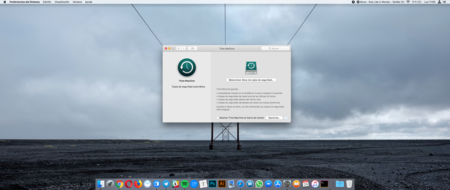
Solo necesitas uno de estos dispositivos para almacenar tu copia de seguridad:
- Una unidad USB, Thunderbolt o FireWire externa conectada al Mac
- Una unidad externa conectada a una estación base AirPort Extreme o a AirPort Time Capsule
- AirPort Time Capsule
- Otro Mac compartido que te sirva para almacenar la copia de seguridad
- Un dispositivo de almacenamiento conectados a la red compatible con Time Machine a través de SMB.
Es importante que sepas que Time Machine no puede realizar una copia de seguridad en un dispositivo iOS o en un disco formateado para Windows. Si el disco que tienes no está utilizando el formato adecuado, Time Machine te pedirá que lo borres cuando lo conectes al Mac.
Hacer una copia de seguridad con Time Machine
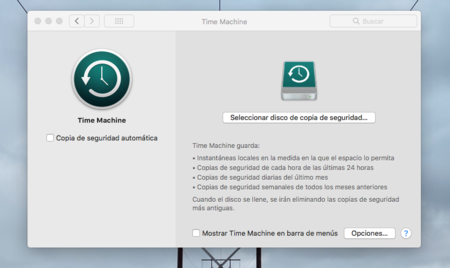
Presiona la tecla CMD + Barra de espacio para abrir Spotlight y escribe «Time Machine», ejecuta la aplicación y luego conecta el disco externo o dispositivo que vas a usar para realizar las copias de seguridad.
Es posible que inmediatamente al conectar el disco, Time Machine te pregunte de una vez si quieres usarlo para guardar tus copias de seguridad. Apple recomienda que uses un dispositivo solo para las copias de seguridad de Mac, y recuerda que si no tiene el formato adecuado, vas a tener que borrarlo, así que un disco en el que tengas otros documentos importantes no es el más adecuado.
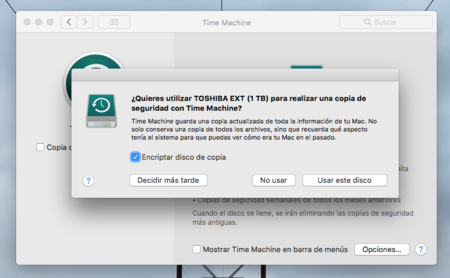
Si decides que vas a usar el disco conectado, asegúrate de marcar la casilla de cifrado: «Encriptar disco de copia», de tal forma que para poder acceder a tu copia de seguridad se tenga que ingresar una contraseña, o de otra manera cualquiera con acceso al disco podrá tener en sus manos una copia completa de todo tu ordenador.
Una vez que hayas elegido el disco solo tienes que ingresar la contraseña de cifrado y una pista de contraseña (es obligatorio). Esa contraseña será necesaria para restaurar tu copia de seguridad si algo llega a ir mal con tu Mac.
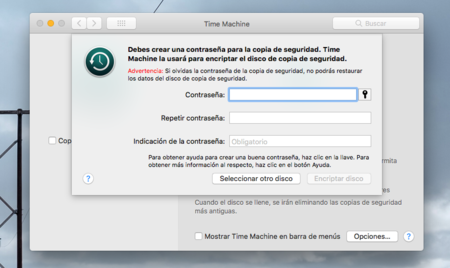
Una vez que escribas los datos que piden, haz click en «Encriptar disco». Si el disco no tiene el formato correcto, aquí Time Machine hará la pregunta del millón: ¿deseas borrar por completo tu disco externo?
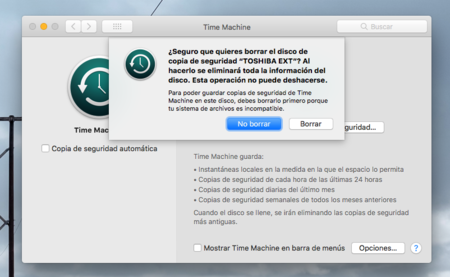
Si decides borrar, se perderá toda la información y formatos anteriores de ese disco, así que, nuevamente, asegúrate de que no tienes nada importante en él, pues esto es irreversible. Si decides no borrar, podrás ir nuevamente al menú de selección de dispositivos para crear la copia de seguridad. Y si borras, comenzará a realizarse la copia de seguridad.
El tiempo que toma dependerá de la cantidad de archivos que tengas y que tan pesados sean, y se si es tu primera copia de seguridad, esa siempre tarda más. Al terminar recibirás una notificación, y en todo ese tiempo igual puedes seguir usando el Mac.
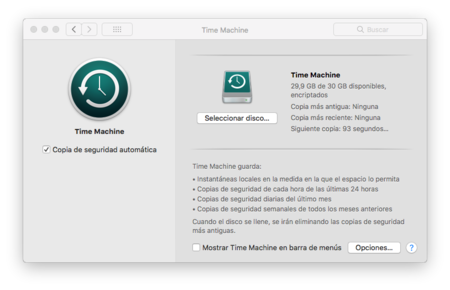
Con esta copia de seguridad podrás recuperar por completo el estado actual de macOS en caso de que algo vaya mal con la actualización u otras brujerías, incluso si tu Mac deja de iniciar correctamente o el sistema se rompe o va mal.
También te recomendamos
macOS Mojave: todas las novedades, fecha de lanzamiento, compatibilidad y cómo actualizar tu Mac
11 situaciones en las que el VPN de Norton se vuelve imprescindible en tu trabajo
Cómo descargar vídeos de YouTube, Facebook y otros sitios usando la terminal en Windows, Linux o Mac
–
La noticia
Cómo hacer una copia de seguridad de tu Mac antes de actualizar a la nueva versión de macOS
fue publicada originalmente en
Genbeta
por
Gabriela González
.



